SL-J156x 시리즈 잉크카트리지 노즐 청소하는 방법
- 날짜 2024-07-31
- 조회수 52,277
SL-J1560,SL-J1560W,SL-J1563W,SL-J1565,SL-J1565W 모델의 잉크 카트리지 노즐 청소하는 방법을 안내드립니다
※ 잉크 카트리지 노즐 청소 지원하는 모델 : SL-J1560, SL-J1560W, SL-J1563W, SL-J1565, SL-J1565W
SL-J156x 시리즈 잉크카트리지 노즐 청소하는 방법
- ㆍ카트리지 인식에 문제가 없다면 이 단계를 수행하지 마세요.
- ㆍ청소할 때 손이나 옷에 잉크가 묻지 않도록 주의하세요.
- ㆍ잉크 카트리지를 꺼내서 청소한 뒤 30분 이상 방치해 두지 말고 바로 장착하세요.
- ㆍ컬러 잉크 카트리지를 닦을 때는 한 방향으로만 닦으세요.
- ㆍ잉크 노즐면이나 접촉면에 지문 등이 묻지 않게 조심하세요.
- 1. SL-J156x 시리즈 잉크 카트리지 노즐 청소를 위해 전원이 켜져 있는지 확인하세요.
- 2. 출력 용지함 확장대를 닫은 후 출력 용지함을 시계 방향으로 돌려 넣으세요.

- 3. 앞쪽 덮개를 여세요.

- 4. 잉크 카트리지 교체 덮개를 열고 조작부에서
 (흑백 시작) 버튼을 3초이상 누르면 잉크 캐리지가 중앙으로 이동합니다.
(흑백 시작) 버튼을 3초이상 누르면 잉크 캐리지가 중앙으로 이동합니다. 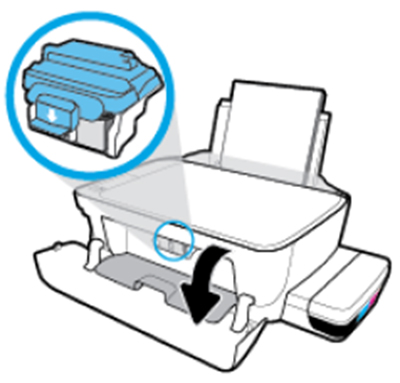
- 5. 잉크 카트리지 잠금 장치를 아래로 눌러 여세요.
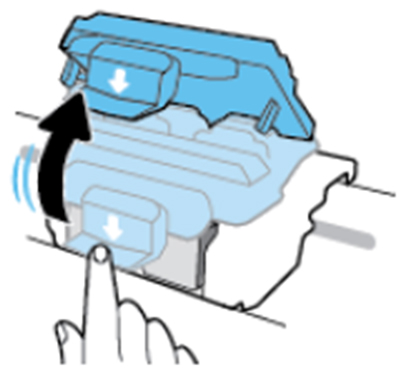
- 6. 잉크 카트리지를 빼세요.

- 7. 마른 면봉 또는 보풀없는 천으로 접촉면을 한 방향으로 닦으세요.
물을 약간 적신 깨끗한 천이나 면봉으로 노즐면을 한 방향으로 닦으세요.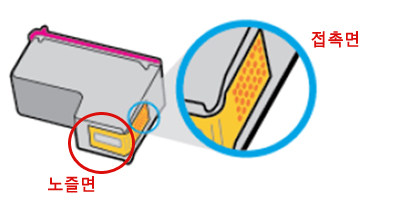
※ 접촉면, 노즐면만 닦아야 하며 잉크 카트리지의 잉크 또는 기타 잔해가 있는 다른 부위를 닦지 않도록 주의하세요.
- 8. 프린터 안쪽에 잉크 카트리지의 접촉면을 찾아, 마른 면봉 또는 보풀없는 천으로 접촉면을 한 방향으로 닦으세요.
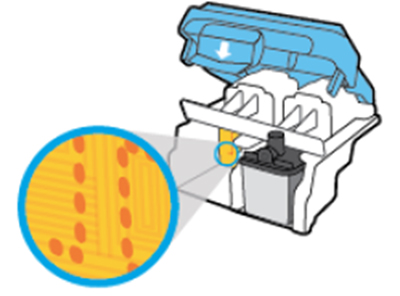
- 9. 청소가 끝나면 딸깍 소리가 들릴 때까지 잉크 카트리지를 슬롯에 끼워 넣으세요.

※ 카트리지에 표시된 컬러 표기가 슬롯의 표기와 일치하는지 확인하세요.
- 10. 잉크 카트리지 잠금 장치를 아래로 눌러 닫으세요.

- 11. 잉크 카트리지 교체 덮개를 닫으세요.

- 12. 앞쪽 덮개를 닫으세요.
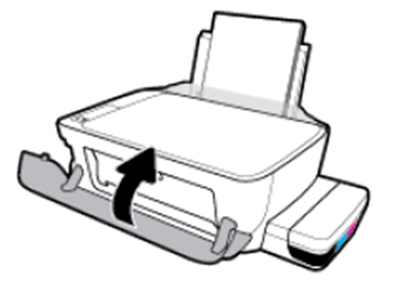
- 13. 출력 용지함과 출력 용지함 확장대를 당기세요.

위 방법으로 해결이 안될 경우 복합기의 잉크 카트리지나 에러로 인해 증상이 발생될 가능성이 있습니다.
해당 부분은 전문 엔지니어의 정확한 진단을 받아보시기 바랍니다.